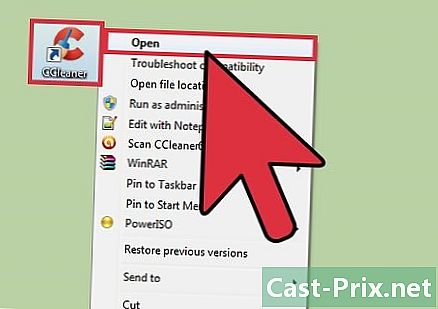PDF 파일을 여는 방법
작가:
Randy Alexander
창조 날짜:
26 4 월 2021
업데이트 날짜:
1 칠월 2024

콘텐츠
이 기사에서 : Windows에서 Mac 사용 Android에서 Kindle5 참조 사용 iOS
PDF (Portable Document Format) 파일은 PDF를 보는 사람의 운영 체제 및 소프트웨어와 관계없이 PDF 형식이 그대로 유지되므로 문서를 작성하고 공유하는 데 널리 사용됩니다. 이 문서 파일은 다른 종류이므로 특별한 소프트웨어를 열어야합니다. 올바른 소프트웨어를 사용하면 거의 모든 장치에서 PDF 파일을 열고 볼 수 있습니다.
단계
Windows의 방법 1
-

Adobe Reader를 다운로드하십시오. 이것은 읽을 수있는 PDF 파일을 열 수있는 무료 프로그램입니다. Adobe Reader는 다음에서 다운로드 할 수 있습니다. get.adobe.com/reader/. 그러나 PDF 파일을 편집하거나 작성하는 데 사용할 수 없습니다.- PDF 파일을 편집하는 방법을 보려면 여기를 클릭하십시오.
- Adobe Reader를 설치하지 않으려는 경우 PDF를 읽을 수있는 다른 무료 프로그램이 있습니다.
- Adobe Reader를 사용하지 않으려면 Windows 8에 PDF Reader가 내장되어 있습니다.
-

McAfee에 대한 제안을 거절하십시오. Adobe Reader를 설치하면 컴퓨터에 McAfee를 추가하기위한 상자가 자동으로 선택됩니다. 대부분의 사용자는 원하지 않을 것이므로이 확인란의 선택을 취소하십시오. -

Adobe Reader를 설치 한 후 PDF 파일을 두 번 클릭하십시오. 대부분의 사용자는 Reader가 자동으로 PDF 파일을 열어서보아야합니다. -

필요한 경우 비밀번호를 입력하십시오. PDF 파일은 작성자가 비밀번호로 보호 할 수 있으므로 필요한 경우 올바른 비밀번호를 알아야합니다.
문제 해결
-

Windows가 파일을 열도록 프로그램을 요청합니다. Adobe Reader가 설치되어 있지만 PDF 파일이 기억 나지 않으면 PDF 파일과 관련된 드라이브가 필요할 수 있습니다.- PDF 파일을 마우스 오른쪽 버튼으로 클릭하고 "연결 프로그램"을 클릭하십시오.
- 프로그램 목록에서 "Adobe Reader"를 선택하십시오.
- 목록에 Adobe Reader가 나타나지 않으면 컴퓨터를 찾아보아야합니다. 일반적으로 설치됩니다 C : 프로그램 파일 (x86) Adobe Reader.
-

PDF 파일에는 비밀번호가 필요합니다. PDF 파일에 암호가 필요하고 씻지 않으면 암호를 열 수있는 유일한 방법은 작성자에게 암호를 요청하거나 암호를 해킹하는 프로그램을 사용하는 것입니다. 암호가 복잡한 경우 이러한 프로그램을 찾는 데 몇 시간 또는 며칠이 걸릴 수 있습니다.- 가장 강력한 암호 해킹 프로그램 중 하나는 Elcomsoft의 Advanced PDF Password Recovery입니다. 모든 비밀번호 복구 도구에 액세스하려면 Pro Edition이 필요하며 비용은 약 90 €입니다.
-

준수 문제로 인해 PDF가 열리지 않습니다. Adobe는 PDF 표준을 준수하지 않으므로 PDF 열기를 거부 할 수 있습니다. Adobe 이외의 소프트웨어로 만든 PDF 또는 새로운 버전의 Reader를 사용하여 매우 오래된 PDF를 여는 경우가 종종 있습니다.- 타사 PDF 리더를 설치하십시오. 많은 PDF 리더가 있습니다. Foxit Reader는 가장 인기있는 옵션 중 하나입니다.
- PDF를 Google 드라이브에 업로드하십시오. 서식이 손실 될 수 있지만 열 가능성이 높습니다.
방법 2 Mac
-

PDF를 두 번 클릭하십시오. Mac 운영 체제에는 PDF 파일을 포함하여 많은 파일을 열 수있는 도구 인 "미리보기"가 통합되어 있습니다. 미리보기를 사용하면 PDF 파일을 읽을 수는 있지만 편집 할 수는 없습니다.- PDF 파일을 편집하는 방법을 보려면 여기를 클릭하십시오.
-

Mac에서 사용하는 프로그램을 변경하여 PDF를 엽니 다. 다른 PDF 프로그램이 있고 더 이상 미리보기 도구를 사용하지 않으려는 경우 새 프로그램으로 모든 PDF 파일을 열도록 선택할 수 있습니다.- Finder에서 PDF 파일을 선택하지만 열지 마십시오.
- "파일"메뉴를 클릭하고 "정보 입수"를 선택하십시오.
- "연결 프로그램"섹션을 아래로 당깁니다.
- 드롭 다운 메뉴에서 사용하려는 응용 프로그램을 선택하십시오.
- 모두 편집 ...을 클릭하십시오.
-

필요한 경우 비밀번호를 입력하십시오. PDF 파일은 암호로 보호되어 권한이없는 독자가 파일을 열지 못하게 할 수 있습니다. 암호가없는 경우 파일을 여는 유일한 방법은 암호를 해독하는 것입니다.- 암호를 해독해야하는 경우 Mac 용 iStonsoft PDF Password Remover가 최고 등급 옵션 중 하나입니다. 암호가 복잡한 경우 균열을 얻는 데 몇 시간 또는 며칠이 걸릴 수 있습니다.
문제 해결
-

PDF는 Safari에서 기억하지 않습니다. 이것은 일반적으로 Safari를 업데이트 한 후 Adobe 확장 프로그램의 오류로 인해 발생합니다. 확장을 수동으로 삭제하고 Safari를 다시 시작하여 문제를 해결할 수 있습니다.- 열린 / 서점 / 애드온 / AdobePDF.plugin을 제거하십시오
- 열린 / 사용자 /사용자 이름/ 서점 / 인터넷 애드온 / AdobePDF.plugin을 제거하십시오
- Safari를 다시 시작하고 PDF를 다시 열어보십시오.
-

"어도비는 열 수 없습니다. PDF 이름 왜냐면 이 오류는 일반적으로 Safari에서 "다른 이름으로 저장"또는 "PDF 내보내기"옵션을 사용하여 PDF 파일을 저장하는 경우 발생합니다.- Safari에서 PDF를 다시 엽니 다.
- 창 상단의 디스크 단추 또는 마우스를 중앙의 페이지 하단으로 이동할 때 나타나는 메뉴를 클릭하십시오.
- PDF 파일을 컴퓨터에 저장하십시오.
- 새로 저장된 파일을 엽니 다.
-

PDF 파일은 Firefox로 다운로드되지 않습니다. PDF 파일을 Firefox로 다운로드하려고하는데 아무런 변화가 없으면 Adobe Reader 확장 프로그램에 문제가있을 수 있습니다.- Firefox 메뉴를 클릭하고 "도구"를 선택하십시오.
- "추가 기능"을 선택한 다음 "확장 프로그램"을 선택하십시오.
- "Adobe Acrobat NPAPi 플러그인"을 찾아 비활성화하십시오.
안드로이드 3 방법
-

PDF 파일을 지원하는 응용 프로그램을 다운로드하십시오. Android에는 PDF 파일을 읽는 기능이 내장되어 있지 않지만 쉽게 열 수있는 무료 앱이 많이 있습니다. 이미 설치되어있을 수 있습니다.- 구글 드라이브
- 퀵 오피스
- 어도비 리더
- Foxit MobilePDF
-

열려는 PDF 파일을 찾으십시오. 일반적으로 PDF 파일을 다운로드 할 때 완료된 다운로드를 누르면 알림 표시 줄에서 해당 파일을 열 수 있습니다. 나중에 파일을 열려면 "Downloads"폴더에서 파일을 열 수 있습니다.- 장치에서 "내 파일"또는 "파일 관리자"응용 프로그램을 엽니 다. 파일 관리자가없는 경우 Google Play 스토어에서 무료로 다운로드 할 수 있습니다.
- "Downloads"폴더를여십시오. 다운로드 한 파일이 저장되는 기본 위치입니다.
- PDF 파일을 눌러 엽니 다. 기본 응용 프로그램을 선택한 경우 자동으로 열립니다. PDF 파일을 열 수있는 응용 프로그램을 설치했거나 PDF를 읽을 수있는 응용 프로그램이 둘 이상있는 경우 사용하려는 응용 프로그램을 선택하라는 메시지가 표시됩니다.
문제 해결
-

다운로드 한 PDF 파일을 열면 "파일을 열 수 없습니다"가 나타납니다. 이 문제에는 여러 가지 원인이있을 수 있습니다.- 파일 관리자 응용 프로그램을 사용하여 다운로드 한 파일을 열어보십시오. "Downloads"폴더에서 찾을 수 있습니다. 파일 관리자를 사용하여 파일을 열 수 있으면 브라우저를 재설정해야합니다.
- "설정"응용 프로그램을 열고 "앱"또는 "앱"을 선택하여 브라우저를 재설정하십시오. 그런 다음 응용 프로그램 목록에서 브라우저를 찾은 다음 "데이터 정리"버튼을 누르십시오.
-

PDF가 잘못된 응용 프로그램으로 열려고 시도합니다. PDF를 지원하지 않는 응용 프로그램으로 PDF를 열려고하면 기본 응용 프로그램이 올바르지 않을 수 있습니다.- "설정"응용 프로그램을 엽니 다.
- "앱"또는 "앱"을 선택하십시오.
- PDF 파일을 열려고하는 응용 프로그램을 선택하십시오.
- "기본값 시작"섹션에서 "기본 설정 지우기"를 누릅니다.
- PDF 파일을 다시 열어보십시오. 사용하려는 응용 프로그램을 선택하라는 메시지가 나타납니다.
방법 4 iOS
-

열려는 PDF 파일을 누릅니다. iOS에는 웹에서 찾은 전자 또는 PDF 파일에서 PDF 첨부 파일을 여는 데 사용할 수있는 내장 PDF 리더가 있습니다. -

열린 PDF를 눌러 메뉴를 엽니 다. PDF를 관리하기 위해 다른 응용 프로그램을 선택할 수 있습니다. -

"Open in"버튼 또는 "Share"버튼을 누릅니다. 스트리밍 응용 프로그램에서 PDF를보고있는 경우 "공유"버튼을 사용해야합니다. Safari에서 PDF를보고 있다면 "열기"단추를 사용하십시오. 그러면 PDF를 지원하는 응용 프로그램 목록이 표시됩니다. -

사용하려는 응용 프로그램을 선택하십시오. PDF를 iBooks에 추가하거나 Adobe Reader 또는 iOS 장비에 설치된 다른 PDF 응용 프로그램에서 열 수 있습니다. 선택한 응용 프로그램에서 PDF가 즉시 호출됩니다.
방법 5 킨들
-

PDF 파일을 Kindle로 전송하십시오. 몇 가지 방법으로 진행할 수 있습니다.- Kindle을 컴퓨터에 연결하고 파일을 Kindle 저장소에 추가 할 수 있습니다. 자세한 지침을 보려면 여기를 클릭하십시오.
- 무료 Kindle 전송 서비스를 사용하여 무선 연결을 통해 PDF 파일을 전송할 수 있습니다. 자세한 지침을 보려면 여기를 클릭하십시오.
-

Kindle에서 파일을 엽니 다. PDF 파일이 업로드되면 Kindle 라이브러리에서 해당 파일을 선택할 수 있습니다.- Kindle에서 PDF와 상호 작용할 수있는 옵션이 많지 않으므로 다른 응용 프로그램을 통해 추가 기능을 추가 할 수 없습니다.